第一步:
在eclipse中安装git插件:
安装方法参考:http://my.oschina.net/u/1789904/blog/338253
第二步:
安装成功后,进入并登陆http://git.oschina.net/
这里主要注意一下账号密码的问题,osc的官方说明如下:
“ 提示: 该密码为使用邮箱、密码登陆 Git@OSC 的密码,并不是开源中国(http://www.oschina.net)的登陆密码。
该密码还用于使用 http 方式 push 代码时认证用户权限,默认初始密码是随机密码(会发送到的你邮箱中),请您修改后使用。如果你没有收到邮件,请在未登陆状态访问 重置密码 页面来重置密码 (或者点击 登陆页面 的 "忘记密码?” 按钮)。”
登陆成功并确认好账号密码后,就可以开始共享项目了;
点击右上角的+来创建一个新的项目(osc@git一个账号能创建30个project)
输入项目名称和描述,输入完毕后,点击create project即可,这样一个项目就创建完毕了。
比如我刚刚上传了kfeedback项目
点击图中圆圈中的按钮来复制git的http远程仓库的地址
点击完成后,回到eclipse中,打开Git Repository视图,然后ctrl+v,就会出现下边的界面;
输入git@osc的账号信息后,一顿next即可;
然后回到项目视图,在要发布的项目上点击右键 - team - share project
在Repository中选择刚刚创建的远程仓库即可;
然后右键 - team - commit 选中要上传的文件 - commit and push即可
上传成功后,刷新osc@git界面,将会看到已上传的项目文件了;
更新操作与svn cvs的操作基本一致;主要就是修改code,然后commit and push;
补充,如何将git@osc上的项目检出(导入)到本地的eclipse中
step 1 : file - import
next
选择URI - next
点击复制后,在下图中的URI位置点击粘贴
粘贴后如图:
输入用户名密码,然后next
next
选择项目保存路径后,next。然后就开始下载(此时忍着就行了)
然后,就没有然后了。good luck
补充:
昨天,红薯提醒,我提交的项目多了一层目录,也看到有一些参考我的文章的朋友提出过相同的疑问,今天上午小抽时间研究了一下,现整理补充;
操作过程如下:
新建项目,编写代码;
右键 - team- share - git - 打钩 use or create... - 选中列表中的项目 - 点击 create repository - finish;
刷新项目(可选) - 右键 - team - commit - 输入commit message - 选择欲提交的文件 - 点击commit;
以上步骤是将你的项目提交到本地git仓库;
下面讲解如何将本地项目同步到远程git仓库;
以osc@git为例,在osc@git上创建项目 - 复制git地址;
右键项目 - team - remote - push - URI中paste 远程git地址并输入用户名密码 - next - source ref选择refs/heads/master,选中后destination中的值会被自动初始化 - 点击add spec,此时下面列表中会多一条update.... - next - next - ok即可
如要增加项目说明文件,在你的工程根目录创建一个readme.md文件,编辑内容即可
注:第二步转自:http://my.oschina.net/kzhou/blog/132146








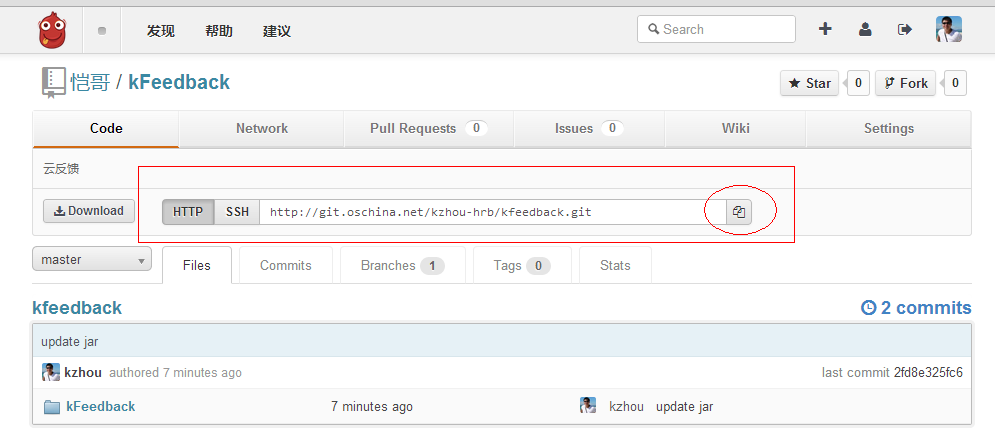

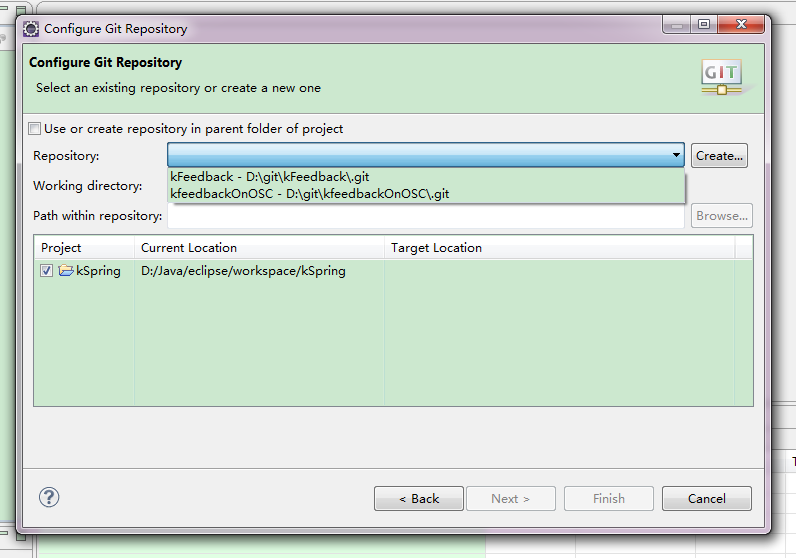
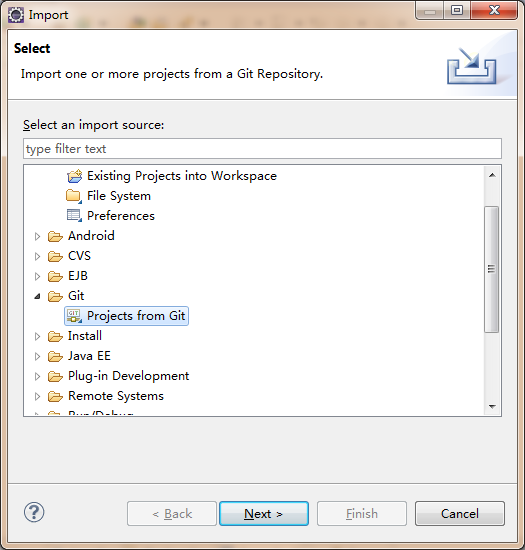
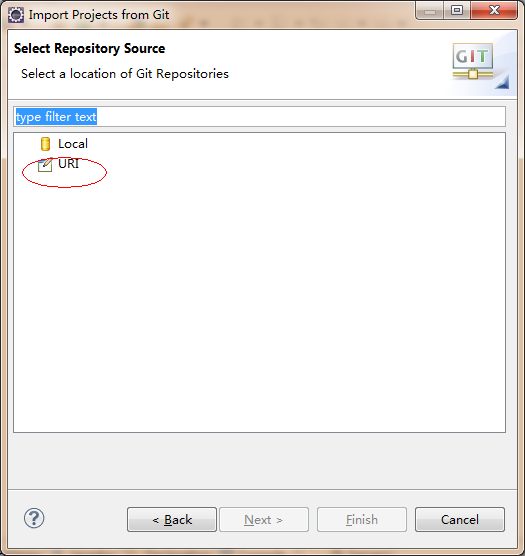



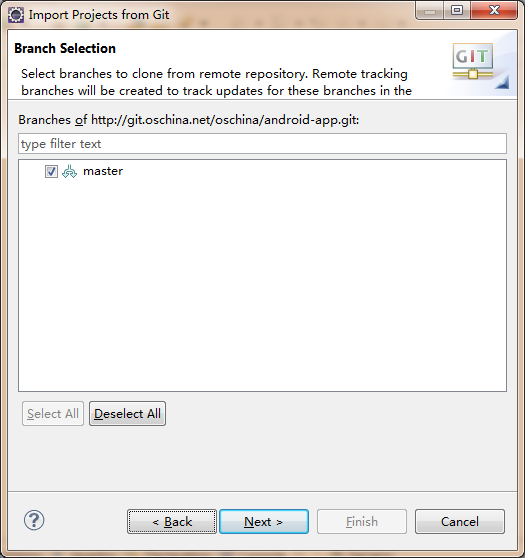















 1万+
1万+

 被折叠的 条评论
为什么被折叠?
被折叠的 条评论
为什么被折叠?








